Tutorial: Integration des einmaligen Anmeldens (SSO) von Microsoft Entra in StatusPage
In diesem Tutorial erfahren Sie, wie Sie StatusPage in Microsoft Entra ID integrieren. Die Integration von StatusPage in Microsoft Entra ID ermöglicht Folgendes:
- Steuern Sie in Microsoft Entra ID, wer Zugriff auf StatusPage hat.
- Ermöglichen Sie es Ihren Benutzer*innen, sich mit ihren Microsoft Entra-Konten automatisch bei StatusPage anzumelden.
- Verwalten Sie Ihre Konten an einem zentralen Ort.
Voraussetzungen
Um die Microsoft Entra-Integration mit StatusPage zu konfigurieren, benötigen Sie Folgendes:
- Ein Microsoft Entra-Abonnement. Sollten Sie über keine Microsoft Entra-Umgebung verfügen, können Sie ein kostenloses Konto verwenden.
- StatusPage-Abonnement, für das einmaliges Anmelden aktiviert ist.
Beschreibung des Szenarios
In diesem Tutorial konfigurieren und testen Sie das einmalige Anmelden von Microsoft Entra in einer Testumgebung.
- StatusPage unterstützt IDP initiiertes einmaliges Anmelden.
Hinzufügen von StatusPage aus dem Katalog
Zum Konfigurieren der Integration von StatusPage in Microsoft Entra ID müssen Sie StatusPage aus dem Katalog zur Liste der verwalteten SaaS-Apps hinzufügen.
- Melden Sie sich beim Microsoft Entra Admin Center mindestens als Cloudanwendungsadministrator an.
- Navigieren Sie zu Identität>Anwendungen>Unternehmensanwendungen>Neue Anwendung.
- Geben Sie im Abschnitt Aus Katalog hinzufügen den Suchbegriff StatusPage in das Suchfeld ein.
- Wählen Sie im Ergebnisbereich StatusPage aus, und fügen Sie dann die App hinzu. Warten Sie einige Sekunden, während die App Ihrem Mandanten hinzugefügt wird.
Alternativ können Sie auch den Enterprise App Configuration Wizard verwenden. Mit diesem Assistenten können Sie Ihrem Mandanten eine Anwendung hinzufügen, der App Benutzer/Gruppen hinzufügen, Rollen zuweisen sowie die SSO-Konfiguration durchlaufen. Erfahren Sie mehr über Microsoft 365-Assistenten.
Konfigurieren und Testen des einmaligen Anmeldens (SSO) von Microsoft Entra für StatusPage
In diesem Abschnitt konfigurieren und testen Sie das einmalige Anmelden von Microsoft Entra mit StatusPage mithilfe einer Testbenutzerin namens Britta Simon. Damit das einmalige Anmelden funktioniert, muss eine Linkbeziehung zwischen einem bzw. einer Microsoft Entra-Benutzer*in und dem bzw. der entsprechenden Benutzer*in in StatusPage eingerichtet werden.
Führen Sie zum Konfigurieren und Testen des einmaligen Anmeldens (SSO) von Microsoft Entra mit StatusPage die folgenden Schritte aus:
- Konfigurieren des einmaligen Anmeldens von Microsoft Entra, um Ihren Benutzer*innen die Verwendung dieses Features zu ermöglichen.
- Erstellen von Microsoft Entra-Testbenutzer*in, um das einmalige Anmelden von Microsoft Entra mit der Testbenutzerin Britta Simon zu testen.
- Zuweisen von Microsoft Entra-Testbenutzerin, um Britta Simon die Verwendung des einmaligen Anmeldens von Microsoft Entra zu ermöglichen.
- Konfigurieren des einmaligen Anmeldens für StatusPage , um die Einstellungen für einmaliges Anmelden auf der Anwendungsseite zu konfigurieren
- Erstellen eines StatusPage-Testbenutzers, um eine Entsprechung von Britta Simon in StatusPage zu erhalten, die mit der Darstellung des Benutzers in Microsoft Entra verknüpft ist.
- Testen des einmaligen Anmeldens , um zu überprüfen, ob die Konfiguration funktioniert
Konfigurieren des einmaligen Anmeldens (SSO) von Microsoft Entra
Gehen Sie wie folgt vor, um das einmalige Anmelden von Microsoft Entra zu aktivieren.
Melden Sie sich beim Microsoft Entra Admin Center mindestens als Cloudanwendungsadministrator an.
Navigieren Sie zu Identität>Anwendungen>Unternehmensanwendungen>AskYourTeam>Einmaliges Anmelden.
Wählen Sie auf der Seite SSO-Methode auswählen die Methode SAML aus.
Klicken Sie auf der Seite Einmaliges Anmelden (SSO) mit SAML einrichten auf das Stiftsymbol für Grundlegende SAML-Konfiguration, um die Einstellungen zu bearbeiten.
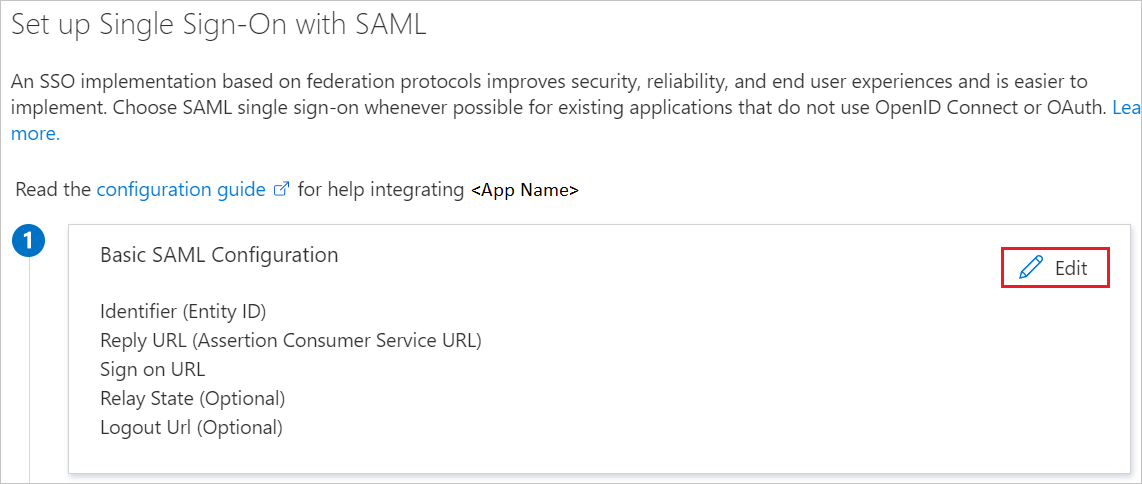
Führen Sie auf der Seite Einmaliges Anmelden (SSO) mit SAML einrichten die folgenden Schritte aus:
a. Geben Sie im Textfeld Bezeichner eine URL in einem der folgenden Formate ein:
Identifier https://<subdomain>.statuspagestaging.com/https://<subdomain>.statuspage.io/b. Geben Sie im Textfeld Antwort-URL eine URL in einem der folgenden Formate ein:
Antwort-URL https://<subdomain>.statuspagestaging.com/sso/saml/consumehttps://<subdomain>.statuspage.io/sso/saml/consumeHinweis
Wenden Sie sich unter SupportTeam@statuspage.ioan das Supportteam von StatusPage, um die für das Konfigurieren der einmaligen Anmeldung erforderlichen Metadaten anzufordern.
a. Kopieren Sie in den Metadaten den Wert für „Aussteller“, und fügen Sie ihn in das Textfeld Bezeichner ein.
b. Kopieren Sie in den Metadaten den Wert für „Antwort-URL“, und fügen Sie ihn in das Textfeld Antwort-URL ein.
Klicken Sie auf der Seite Einmaliges Anmelden (SSO) mit SAML einrichten im Abschnitt SAML-Signaturzertifikat auf Herunterladen, um das Ihrer Anforderung entsprechende Zertifikat (Base64) aus den angegebenen Optionen herunterzuladen und auf Ihrem Computer zu speichern.
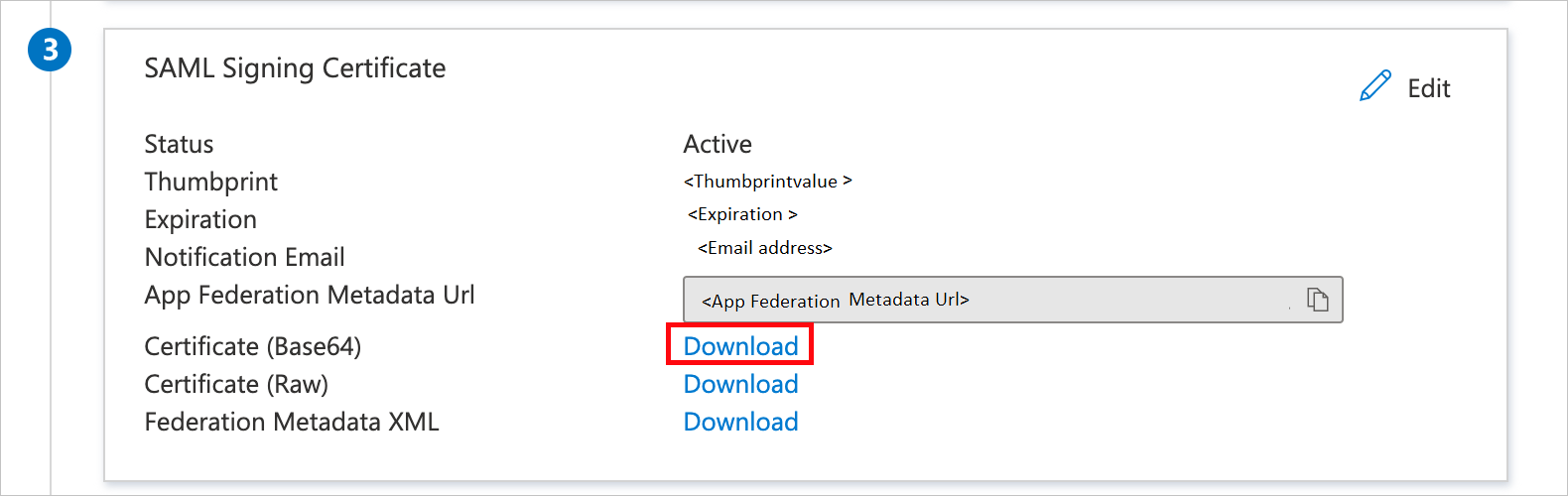
Kopieren Sie im Abschnitt StatusPage einrichten die entsprechenden URLs gemäß Ihren Anforderungen.
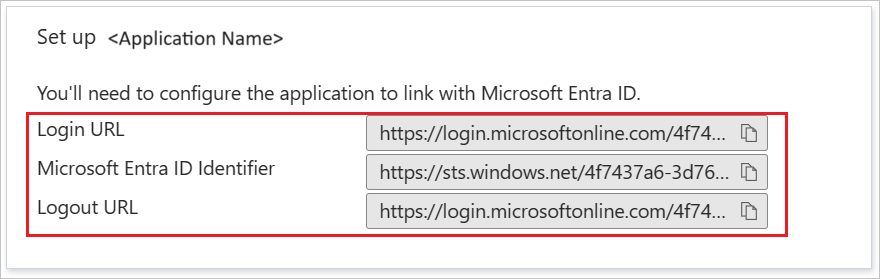
Erstellen einer Microsoft Entra-Testbenutzerin
In diesem Abschnitt erstellen Sie einen Testbenutzer mit dem Namen B. Simon.
- Melden Sie sich beim Microsoft Entra Admin Center mindestens als Benutzeradministrator an.
- Browsen Sie zu Identität>Benutzer>Alle Benutzer.
- Wählen Sie oben auf dem Bildschirm Neuer Benutzer>Neuen Benutzer erstellen aus.
- Führen Sie unter den Eigenschaften für Benutzer die folgenden Schritte aus:
- Geben Sie im Feld Anzeigename den Namen
B.Simonein. - Geben Sie im Feld Benutzerprinzipalname ein username@companydomain.extension. Beispiel:
B.Simon@contoso.com. - Aktivieren Sie das Kontrollkästchen Kennwort anzeigen, und notieren Sie sich den Wert aus dem Feld Kennwort.
- Klicken Sie auf Überprüfen + erstellen.
- Geben Sie im Feld Anzeigename den Namen
- Klicken Sie auf Erstellen.
Zuweisen der Microsoft Entra-Testbenutzerin
In diesem Abschnitt ermöglichen Sie Britta Simon die Verwendung des einmaligen Anmeldens von Azure, indem Sie ihr Zugriff auf StatusPage gewähren.
Melden Sie sich beim Microsoft Entra Admin Center mindestens als Cloudanwendungsadministrator an.
Navigieren Sie zu Identität>Anwendungen>Unternehmensanwendungen>StatusPage.
Wählen Sie in der Anwendungsliste den Eintrag StatusPageaus.
Wählen Sie im Menü auf der linken Seite Benutzer und Gruppen aus.
Klicken Sie auf die Schaltfläche Benutzer hinzufügen, und wählen Sie dann im Dialogfeld Zuweisung hinzufügen die Option Benutzer und Gruppen aus.
Wählen Sie im Dialogfeld Benutzer und Gruppen in der Liste „Benutzer“ den Eintrag Britta Simon aus, und klicken Sie dann unten im Bildschirm auf die Schaltfläche Auswählen.
Wenn den Benutzern eine Rolle zugewiesen werden soll, können Sie sie im Dropdownmenü Rolle auswählen auswählen. Wurde für diese App keine Rolle eingerichtet, ist die Rolle „Standardzugriff“ ausgewählt.
Klicken Sie im Dialogfeld Zuweisung hinzufügen auf die Schaltfläche Zuweisen.
Konfigurieren des einmaligen Anmeldens für StatusPage
Melden Sie sich in einem anderen Webbrowserfenster bei der StatusPage-Unternehmenswebsite als Administrator an.
Klicken Sie auf der Hauptsymbolleiste auf Konto verwalten.
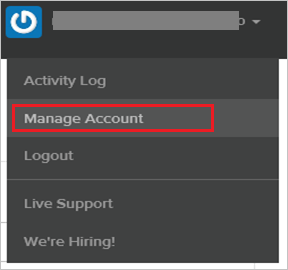
Klicken Sie auf die Registerkarte Einmaliges Anmelden .
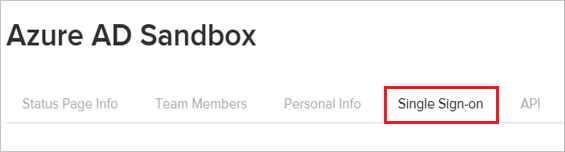
Führen Sie auf der Seite für die SSO-Einrichtung die folgenden Schritte aus:
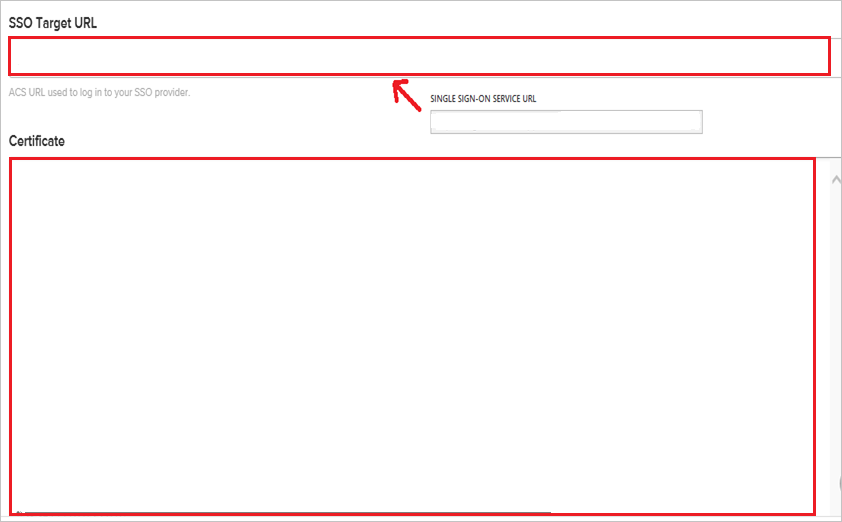

a. Fügen Sie in das Textfeld SSO Target URL den Wert der Anmelde-URL ein.
b. Öffnen Sie das heruntergeladene Zertifikat im Editor, kopieren Sie den Inhalt, und fügen Sie ihn anschließend in das Textfeld Zertifikat ein.
c. Klicken Sie auf KONFIGURATION SPEICHERN.
Erstellen eines StatusPage-Testbenutzers
Das Ziel dieses Abschnitts ist das Erstellen eines Benutzers namens Britta Simon in StatusPage.
StatusPage unterstützt die Just-in-Time-Bereitstellung. Sie haben sie bereits unter Konfigurieren der einmaligen Anmeldung in Microsoft Entra aktiviert.
Um einen Benutzer namens Britta Simon in StatusPage zu erstellen, führen Sie die folgenden Schritte aus:
Melden Sie sich bei der StatusPage-Unternehmenswebsite als Administrator an.
Klicken Sie im Menü oben auf Konto verwalten.
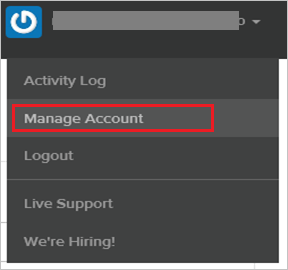
Klicken Sie auf die Registerkarte Teammitglieder.

Klicken Sie auf TEAMMITGLIEDER HINZUFÜGEN.

Geben Sie in die Textfelder E-Mail-Adresse, Vorname und Nachname die entsprechenden Informationen eines gültigen Benutzers ein, den Sie bereitstellen möchten.

Wählen Sie als Rolle die Option Clientadministrator aus.
Klicken Sie auf KONTO ERSTELLEN.
Testen des einmaligen Anmeldens
In diesem Abschnitt testen Sie die Microsoft Entra-Konfiguration für einmaliges Anmelden mit den folgenden Optionen.
Klicken Sie auf Diese Anwendung testen. Dadurch sollten Sie automatisch bei der StatusPage-Instanz angemeldet werden, für die Sie einmaliges Anmelden eingerichtet haben.
Sie können „Meine Apps“ von Microsoft verwenden. Wenn Sie in „Meine Apps“ auf die Kachel „StatusPage“ klicken, sollten Sie automatisch bei der StatusPage-Instanz angemeldet werden, für die Sie einmaliges Anmelden eingerichtet haben. Weitere Informationen zu „Meine Apps“ finden Sie in dieser Einführung.
Nächste Schritte
Nach dem Konfigurieren von StatusPage können Sie die Sitzungssteuerung erzwingen, die in Echtzeit vor der Exfiltration und Infiltration vertraulicher Unternehmensdaten schützt. Die Sitzungssteuerung basiert auf bedingtem Zugriff. Erfahren Sie, wie Sie die Sitzungssteuerung mit Microsoft Defender for Cloud Apps erzwingen.